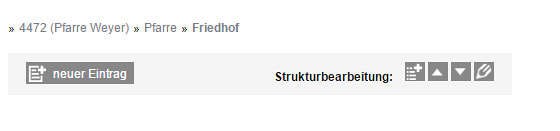Aktuell finden unsere Online-Schulungen nur mehr für das neue Design statt.
Das Ziel: Menüpunkt erstellen
Nehmen wir in diesem Beispiel der Pfarre Weyer an, Sie möchten im Menü "Pfarre" zwischen "Marktkapelle" und "Pfarrzentrum" einen neuen Punkt hinzufügen: "Friedhof". Sie wissen schon, dass diese Section dann mehrere Artikel enthalten soll (Beschreibung des Friedhofs, Plan, Friedhofsordnung, Fotos von Umbauarbeiten, ...).
Die Ausgangssituation
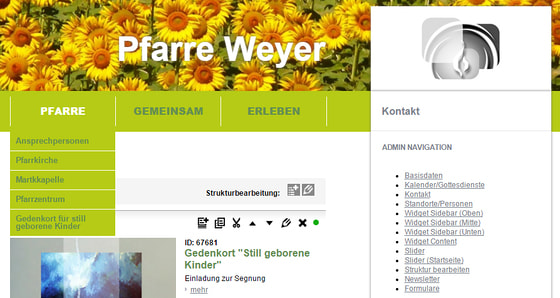
Die Vorgehenweise
1. Gehen Sie auf "Struktur bearbeiten" in der Admin Navigation.
2. Das Fenster öffnet sich und Sie können mit Klick auf die Menüstruktur alle Punkte öffnen.
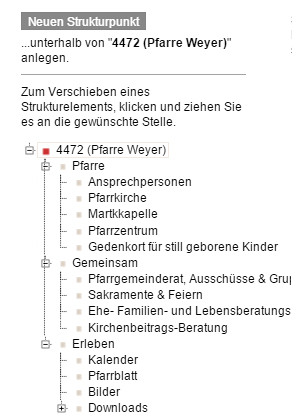
3. Wählen Sie "Pfarre" aus und klicken Sie auf "Neuer Strukturpunkt".
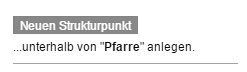
4. Es öffnet sich auch gleich eine neue Seite.
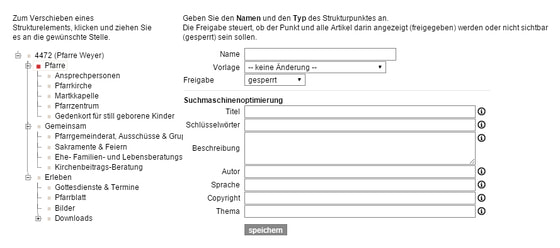
5 . Füllen Sie diese Angaben für die neue Seite möglichst vollständig aus.
Name: So heißt der neue Menüpunkt und der neue Pfad (in der URL).
Vorlage: Wählen Sie eine Vorlage aus. Am häufigsten werden sie "Pages: Artikel" und "Pages: Galerie" brauchen.
Detailierte Informationen dazu finden sie hier.
Freigabe: Damit der Menüpunkt für BenutzerInnen sichtbar ist, wählen Sie "freigegeben".
Suchmaschinen: Metadaten:
Diese sind bei Menüpunkten besonders wichtig.
Suchmaschinen: Indizierung
Klicken Sie hier nichts an, wenn sie wollen, dass ihre Seite gefunden werden kann.
Social Media: Füllen Sie diese Felder aus, wenn Sie annehmen, dass Ihre Website im Social Web geteilt wird.
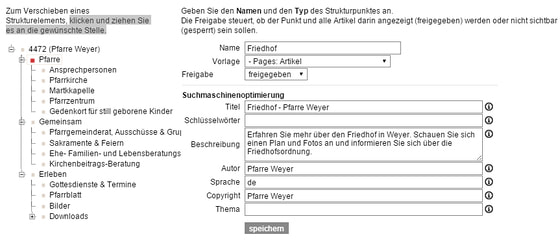
6. Scrollen Sie runter und klicken Sie auf "Speichern"!
Damit werden Ihre Änderungen wirksam. Der entsprechende Punkt in der Struktur ist nun vorhanden.
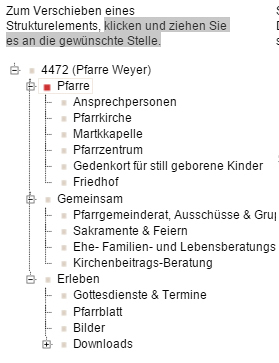
7. Da der neue Menüpunkt aber an der falschen Stelle ist, klicken Sie ihn an und ziehen ihn mit der Maus an die gewünschte Stelle, in diesem Fall zwischen "Marktkapelle" und "Pfarrzentrum".
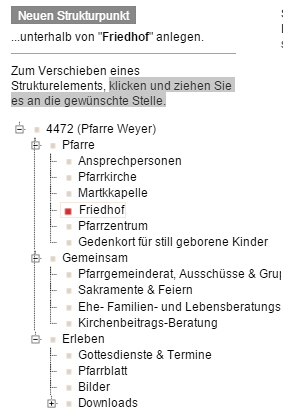
8. Sie können den "Struktur bearbeiten"-Bereich nun durch Klick auf das Kreuz in rechten oberen Eck verlassen.
Und so schaut das nun auf der Website aus:
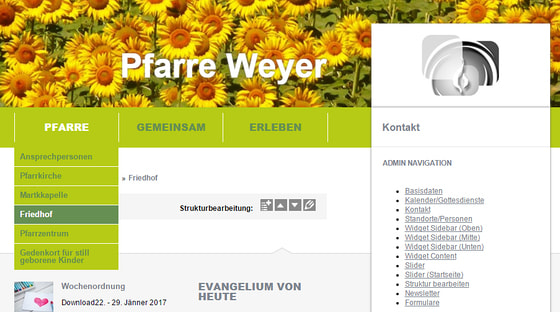
Wenn Sie den neuen Menüpunkt anwählen, finden Sie dort "wie gewohnt" die Möglichkeit vor, neue Artikel anzulegen.